

发布时间:2023-09-24 11: 00: 00
品牌型号:MacBook Pro
系统: macOS 12.6.3
软件版本:CleanMyMac
mac系统文件是指macOS操作系统本身和系统自带的应用程序所使用的文件,它们通常存储在“系统”和“库”两个文件夹中。mac系统文件是保证mac正常运行的重要组成部分,但有时候它们也会占用过多的磁盘空间,影响mac的性能和速度。那么,mac系统文件哪些可以删,mac怎么清理系统文件呢?
一、mac系统文件哪些可以删
mac系统文件并不是都是必须的,有些是可以删除的,比如:
1、Time Machine备份:Time Machine是mac自带的备份工具,它会在本地和外部或网络驱动器上保存一份备份文件,以防止出现外部备份无法访问的问题。但是,这些备份文件也会占用很大的空间,而且macOS不会自动删除它们。如果你不需要这些备份文件,或者已经有了其他的备份方式,你可以删除Time Machine备份。
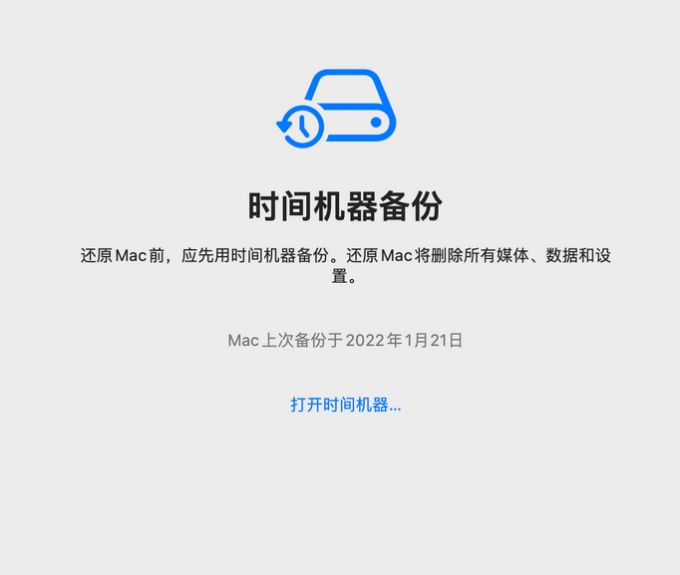
2、旧的iOS备份:如果你使用mac来备份你的iPhone或iPad,那么这些备份文件也会存储在mac上。随着iOS设备的更新和更换,这些备份文件可能已经过时或者无用了。你可以在iTunes或Finder中删除旧的iOS备份。
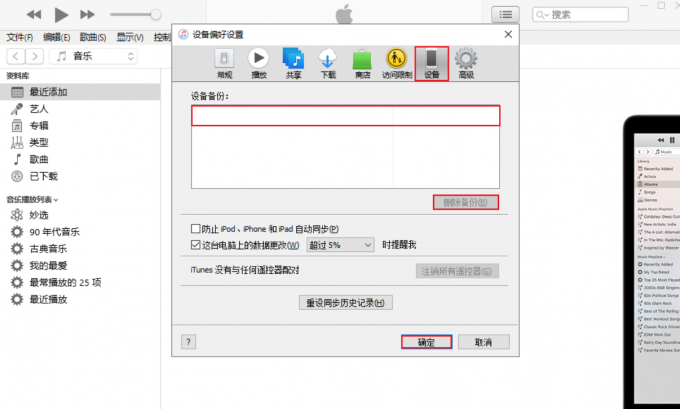
3、应用程序缓存文件:应用程序缓存文件是为了提高应用程序运行速度而存储的一些数据图片等,例如浏览器访问网页时会将常访问网页的页面内容和图片放在缓存中。这些缓存文件有时候会过期或者损坏,导致应用程序出错或者占用过多空间。你可以在“/Users/用户名/Library/Caches”目录下找到并删除应用程序缓存文件。
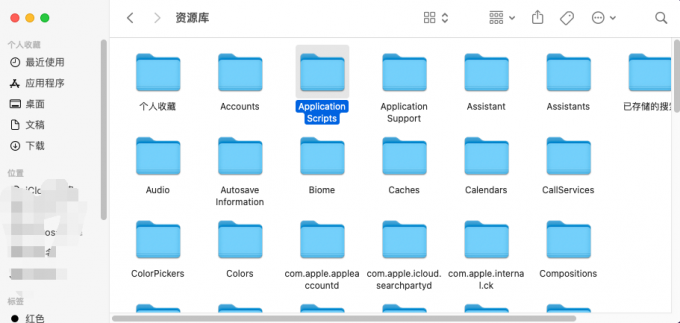
4、未使用的磁盘映像:磁盘映像(Disk Image)是一种虚拟磁盘格式,通常用来分发软件或者创建备份。当你下载或者打开一个磁盘映像时,它会挂载到mac上,并显示为一个虚拟磁盘。如果你不再需要这个磁盘映像,你应该卸载它,并删除它的源文件。否则,它会占用空间,并可能导致安全风险。
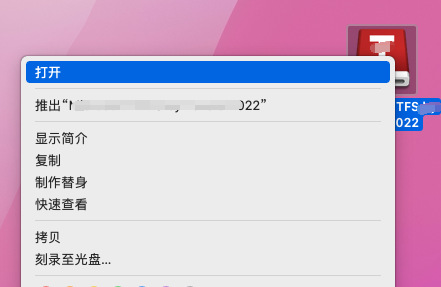
二、mac怎么清理系统文件
如果你的mac存储空间已经所剩无几,那么你应该及时清理你的mac。清理mac系统文件有多种方法,比如:
1、使用苹果原生的存储管理工具
苹果原生的存储管理工具可以帮助你查看和管理mac的存储空间,它会给你一些有用的建议,比如存储在iCloud中、优化存储空间、开启自动清空废纸篓、或者删除一些占用空间的文件,比如电影和程序。你可以通过点击左上角苹果图标,选择“关于本机”,然后选择“存储”标签,再点击 “管理”来使用这个工具。
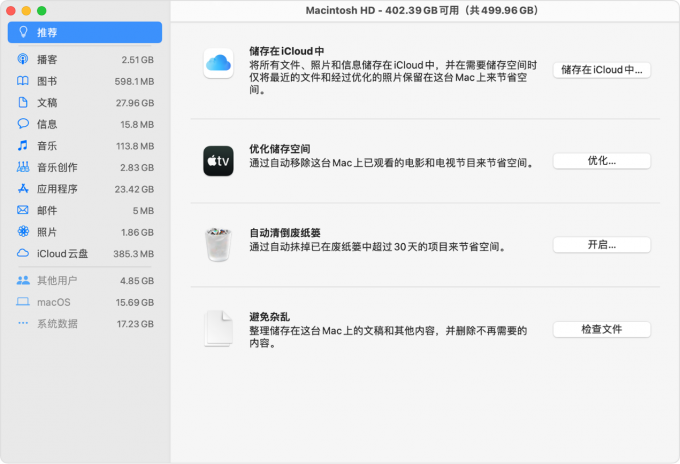
2、使用CleanMyMac清理软件
如果你想要更方便和安全地清理mac系统文件,你也可以使用一款专业的mac清理和优化软件:CleanMyMac。它可以快速查找并识别出临时文件、应用程序中的翻译文件、损坏的首选项文件、旧的更新和不再需要的系统缓存文件等垃圾文件,并一键清理。此外,CleanMyMac还拥有强大的磁盘分析功能,你能够以一个可视化的方式,迅速了解相关文件夹中包含了哪些文件,这样你可以有选择地删除。
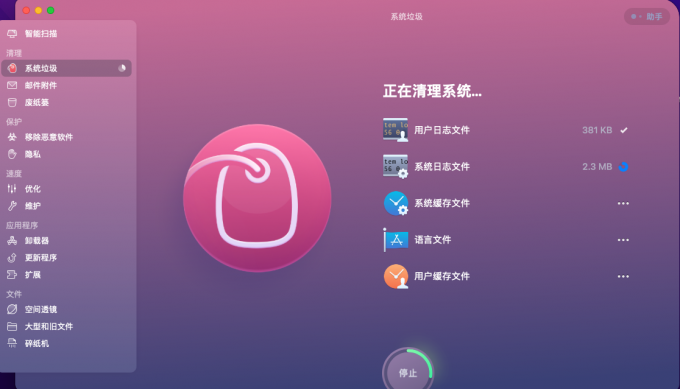
CleanMyMac还有其他很多实用的功能,比如:
1、加速你的Mac
CleanMyMac可以帮助你释放RAM内存、管理登录项和插件、优化macOS设置等,让你的Mac运行更快更流畅。
2、移除Mac上的恶意软件
CleanMyMac是获得了Apple官方认证的恶意软件防御应用,它可以实时检测和清除针对macOS的病毒、木马、数据挖掘程序和浏览器劫持程序等。
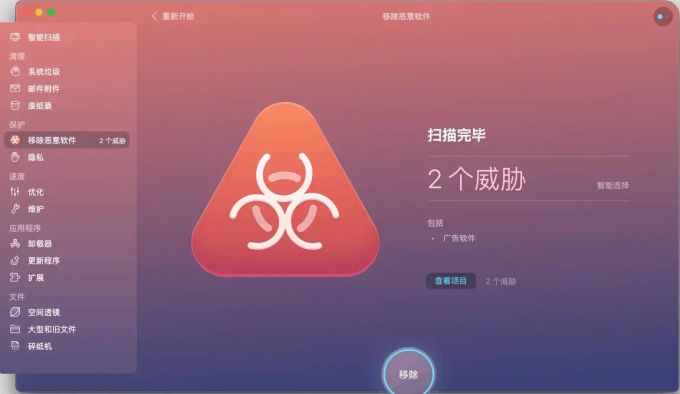
3、保护你的隐私
CleanMyMac可以帮助你删除跟踪cookie、浏览器历史记录、聊天记录等敏感信息,让你在网上更安全。
4、管理你的应用和扩展程序
CleanMyMac可以帮助你卸载不需要或者不兼容的应用和扩展程序,并清理它们留下的残留文件。你还可以使用CleanMyMac来更新所有应用到最新版本。
使用CleanMyMac清理系统文件的操作步骤非常简单,只需以下几步:
1、下载并安装CleanMyMac:你可以从CleanMyMac中文网站(https://www.mycleanmymac.com/)免费下载CleanMyMac。

2、启动并扫描CleanMyMac:启动CleanMyMac后,你会看到一个简洁美观的界面。在左侧菜单中,选择“智能扫描”,然后点击“扫描”按钮。CleanMyMac会自动检查你的系统垃圾、恶意软件和优化项目,并显示扫描结果。
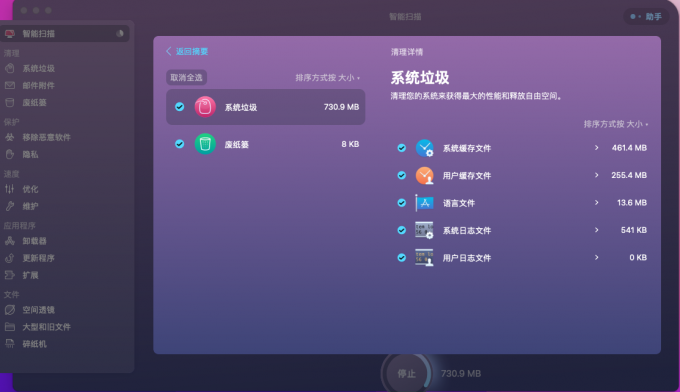
3、清理系统文件:在扫描结果中,你可以看到系统垃圾的大小和详情,包括应用程序缓存、日志、语言文件、磁盘映像等。你可以点击“查看详情”来选择你想要删除的项目,或者直接点击“清理”按钮来一键清理所有系统垃圾。CleanMyMac清理结束后会显示清理结果。
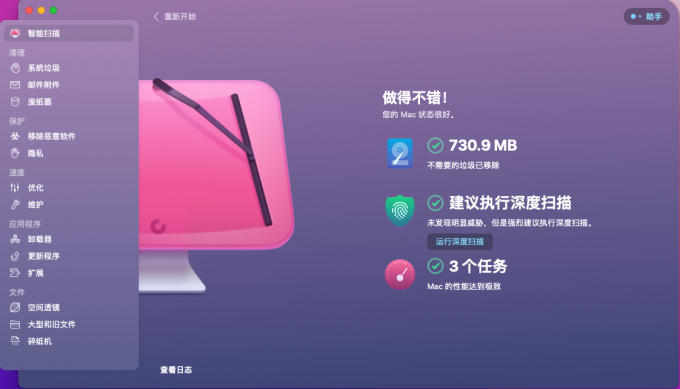
4、清理其他文件:除了系统垃圾,你还可以使用CleanMyMac来清理其他类型的文件,比如邮件附件、废纸篓等。你只需在左侧菜单中选择相应的项目,然后重复上述的扫描和清理步骤即可。
5、使用其他功能:CleanMyMac还有很多其他有用的功能,比如加速、保护、隐私、应用管理等。你可以在左侧菜单中选择你需要的功能,然后按照提示进行操作。
三、mac系统文件清理的注意事项
mac系统文件清理是一种有效的提升mac性能和空间的方法,但是也需要注意一些事项,避免造成不必要的麻烦或者损失,比如:
1、备份重要数据:在清理系统文件之前,你应该先备份你的重要数据,以防止在清理过程中意外删除或者损坏。你可以使用Time Machine或者其他备份工具来备份你的数据。
2、了解系统文件的作用:在清理系统文件之前,你应该先了解系统文件的作用,以防止删除一些对mac运行有影响的文件。你可以使用CleanMyMac或者其他清理软件来查看系统文件的详情,并选择你确定可以删除的文件。
3、使用可靠的清理软件:在清理系统文件时,你应该使用可靠的清理软件,以防止出现错误或者病毒。你可以使用CleanMyMac或者其他经过Apple认证的清理软件来清理系统文件,并享受更多的功能和保护。
四、总结
mac系统文件哪些可以删,mac怎么清理系统文件是很多mac用户关心的问题。本文介绍了一些可以删除的mac系统文件,以及清理它们的方法。本文还推荐了一款专业的mac清理和优化软件—CleanMyMac,它可以帮助你轻松地清理系统文件和其他垃圾文件,并提供了很多实用的功能。希望本文能够对你有所帮助,让你的mac更加干净和快速。
展开阅读全文
︾